Edius Pro 7/8でビデオを編集するの方法 [MXFをEDIUS Proで編集]
edius proでビデオを編集, edius pro 8にビデオをロード, edius pro 7でmkvを編集, edius pro 8でtivo を編集, edius 7にtsビデオをロード, edius pro 7でMXFを編集, edius pro 7でMTSを編集
最速かつ最も汎用性の高いリアルタイム編集ソフトウェアとして、Edius Pro 7/8は完全にオーディオ、ビデオ、グラフィックス、タイトルトラックの無限扱うことができます。しかし、あなたはEdius Pro 7/8にTivoのような互換性がないファイル形式をインポートする時、また複数のビデオ/オーディオコーデックを圧縮してのAVI、MKV、VOB、MXF、などビデオをインポートしようとすると、いつかに、「インポートエラー」メッセージが表示されることがあります。
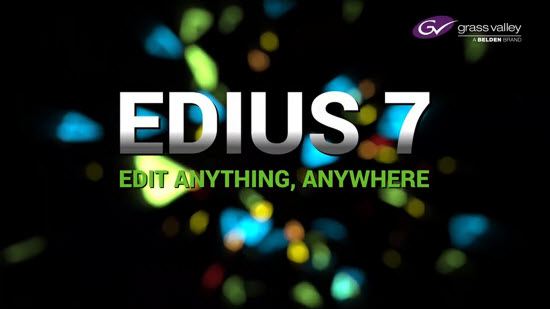
このような問題を解決するために、あなたはEdius Pro 7/8で編集したいのビデオファイルを以下のようにEdius Pro 7/8が認識できるの単一のファイル形式またコーデックにトランスコードまたrewrapすることが必要です:
ビデオフォーマット:3GPP、AVCHD、AVC-Intra(4K 444/4K 422/4K-LT/200/100/50)、AVC LongG、AVI、DIF stream、DVCPRO(DVCPRO HD/50/25)、Flash Video、MPEG HHD MOVIE、MPEG Program Stream、MPEG Transport Stream、MPEG Video Stream、MPEG File、MXF、P2 Clip File、QuickTime Movie、RED File、SONY HVR-DR60/HVR-MRC1 Meta File、Transport Stream(MPEG2、H.264)、Windows Media、XAVC、XAVC-S、XDCAM、XDCAM EX、XF Clip File。
オーディオフォーマット:AAC Files、AIFF Files、Dobly Digital (AC-3)、Dobly Digital (AC-3)(プロのため)、MPEG Audio Layer-3、MPEG Audio Stream、Ogg Vorbis Files、Wave Files、Windows Media Audio。
ここで、あなたはPavtube Video Converterをお勧めします。今ソフトを通して、MKV、AVI、MTS、TS、MXF、VOB、WMV、Tivoような様々な種類のファイル形式をEdius Pro 7/8で編集可能なファイル形式に変換することができます。


どうしたらMKV、AVI、MTS、TS、MXF、VOB、WMV、TivoビデオをEDIUS Pro 7/8で編集しますか?
ステップ1:ソースファイルをソフトにロード
プログラムのメインインターフェイス上で、「ファイル」>「ビデオをロード」また「フォルダーよりロード」をクリックして、ソースファイルをソフトにロードすることができます。
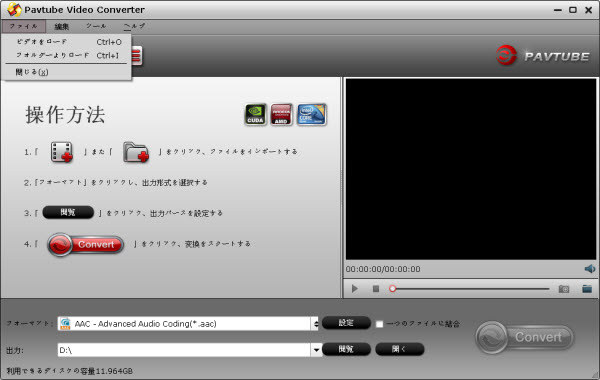
ステップ2:出力形式を選択
「フォーマット」バーをクリックして、そのドロップダウンオプションから、最終的な出力形式としてEdius Pro 7/8互換性のあるフォーマットを選択してください。例えば:“Common Video > MPEG-4 Movie (*.mp4)”をお勧めします。
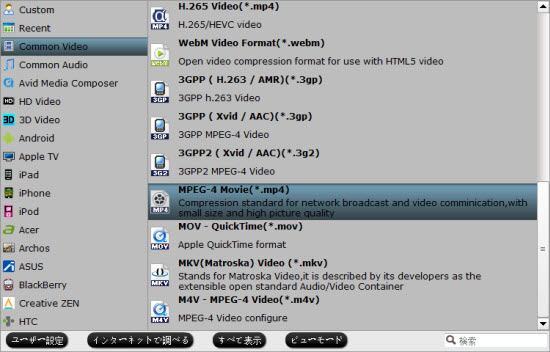
ステップ3:出力プロファイルパラメータを設定
メインインターフェイス上で、「設定」ボタンをクリックして、「プロファイル設定」窓を開いて、ここでは、出力ビデオコーデック、サイズ、ビットレート、フレームレートとオーディオコーデック、サンプルレート、ビットレートとチャネルを調整することができます。
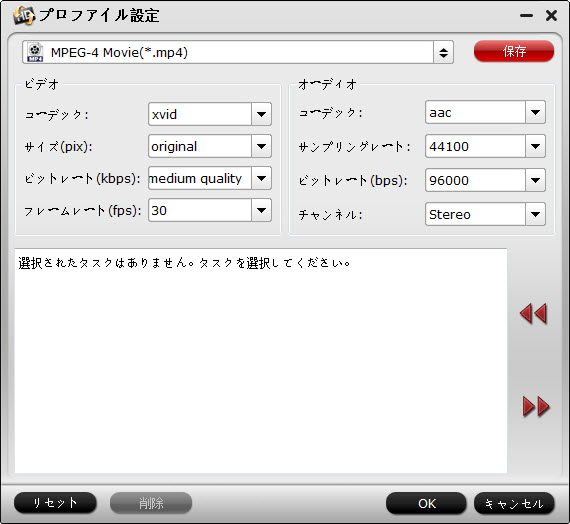
ステップ4:ビデオをEdius Pro 7/8に変換
あなたはすべての設定を完了したら、右下の「変換」ボタンを押して、MKV、AVI、MTS、TS、MXF、VOB、WMV、TivoをEdius Pro 7/8に変換することが始めます。
変換が終わりに、「開く」ボタンをクリックして、変換したのファイルが取れます。後で、Edius Pro 7/8を使用して、自由にさらにプロのビデオ編集を行うことができます。
文章を推薦:
最速かつ最も汎用性の高いリアルタイム編集ソフトウェアとして、Edius Pro 7/8は完全にオーディオ、ビデオ、グラフィックス、タイトルトラックの無限扱うことができます。しかし、あなたはEdius Pro 7/8にTivoのような互換性がないファイル形式をインポートする時、また複数のビデオ/オーディオコーデックを圧縮してのAVI、MKV、VOB、MXF、などビデオをインポートしようとすると、いつかに、「インポートエラー」メッセージが表示されることがあります。
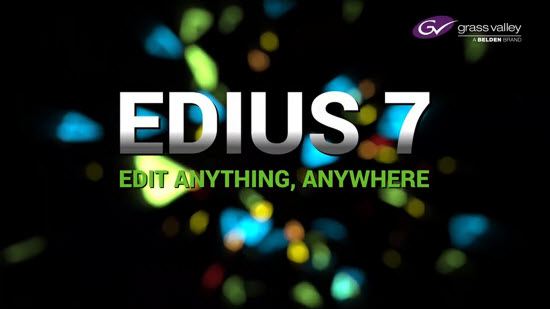
このような問題を解決するために、あなたはEdius Pro 7/8で編集したいのビデオファイルを以下のようにEdius Pro 7/8が認識できるの単一のファイル形式またコーデックにトランスコードまたrewrapすることが必要です:
ビデオフォーマット:3GPP、AVCHD、AVC-Intra(4K 444/4K 422/4K-LT/200/100/50)、AVC LongG、AVI、DIF stream、DVCPRO(DVCPRO HD/50/25)、Flash Video、MPEG HHD MOVIE、MPEG Program Stream、MPEG Transport Stream、MPEG Video Stream、MPEG File、MXF、P2 Clip File、QuickTime Movie、RED File、SONY HVR-DR60/HVR-MRC1 Meta File、Transport Stream(MPEG2、H.264)、Windows Media、XAVC、XAVC-S、XDCAM、XDCAM EX、XF Clip File。
オーディオフォーマット:AAC Files、AIFF Files、Dobly Digital (AC-3)、Dobly Digital (AC-3)(プロのため)、MPEG Audio Layer-3、MPEG Audio Stream、Ogg Vorbis Files、Wave Files、Windows Media Audio。
ここで、あなたはPavtube Video Converterをお勧めします。今ソフトを通して、MKV、AVI、MTS、TS、MXF、VOB、WMV、Tivoような様々な種類のファイル形式をEdius Pro 7/8で編集可能なファイル形式に変換することができます。
どうしたらMKV、AVI、MTS、TS、MXF、VOB、WMV、TivoビデオをEDIUS Pro 7/8で編集しますか?
ステップ1:ソースファイルをソフトにロード
プログラムのメインインターフェイス上で、「ファイル」>「ビデオをロード」また「フォルダーよりロード」をクリックして、ソースファイルをソフトにロードすることができます。
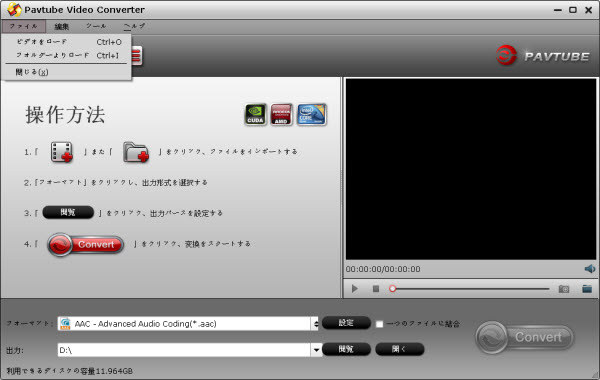
ステップ2:出力形式を選択
「フォーマット」バーをクリックして、そのドロップダウンオプションから、最終的な出力形式としてEdius Pro 7/8互換性のあるフォーマットを選択してください。例えば:“Common Video > MPEG-4 Movie (*.mp4)”をお勧めします。
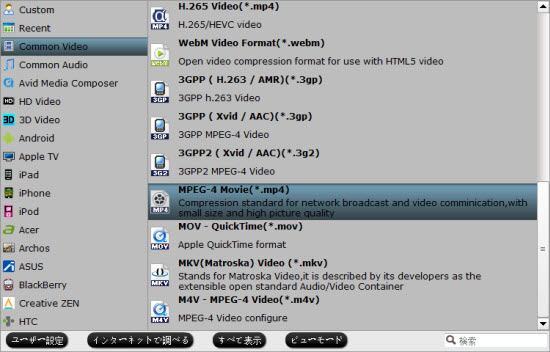
ステップ3:出力プロファイルパラメータを設定
メインインターフェイス上で、「設定」ボタンをクリックして、「プロファイル設定」窓を開いて、ここでは、出力ビデオコーデック、サイズ、ビットレート、フレームレートとオーディオコーデック、サンプルレート、ビットレートとチャネルを調整することができます。
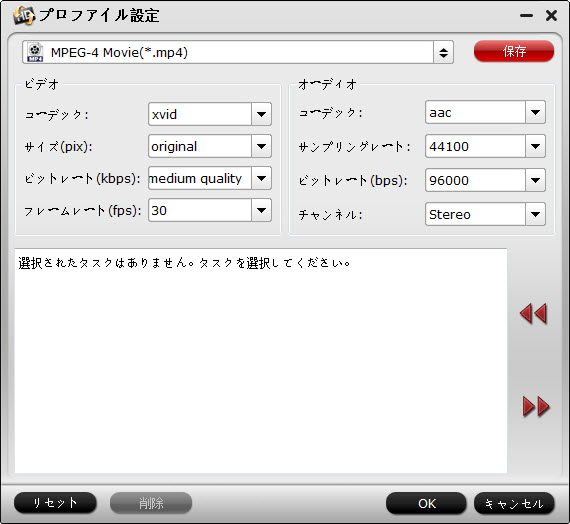
ステップ4:ビデオをEdius Pro 7/8に変換
あなたはすべての設定を完了したら、右下の「変換」ボタンを押して、MKV、AVI、MTS、TS、MXF、VOB、WMV、TivoをEdius Pro 7/8に変換することが始めます。
変換が終わりに、「開く」ボタンをクリックして、変換したのファイルが取れます。後で、Edius Pro 7/8を使用して、自由にさらにプロのビデオ編集を行うことができます。
文章を推薦:
- Sony 2K/4K XAVC動画をMP4/FLV/SWF/MOV/AVI/WMV/M4V/MPGに変換できる?
- 4Kを圧縮‐4K動画を2K/1080P任意な形式に変換/圧縮
- どうしたら任意の4Kビデオを無劣化に4K TVに変換する?
- 4K YouTubeをMP3に変換 - 4K YouTubeファイルをMP3に速い、簡単に変換
- どうしたら4KビデオをAndroid Galaxy S4で再生?
- どうしたらPCでMP4、MKV、FLV、MXF、Tivo、H.265等ビデオをApple ProResに変換?
- どうしたらFLAC、OGG、WMA、APE、RAMオーディオをApple Watchで再生しますか?
- MXF、M2TS、VOB、AVI、FLV等のビデオをYoga Tablet 2に変換
- 4K TVでSony FDR AX-100 4K XAVC S映画を楽しむ
- Windows 10/8.1/8/7で再生ためにH.265ビデオをNASにバックアップ



